Představované produkty
-
-
-
-
Základní akce Photoshopu
Newborn Necessities ™ Novorozené dítě Úpravy akcí aplikace Photoshop
$29.00 -
-
-
-
Než své obrázky uložíte k tisku nebo načtete na web, ostříte je? Co kdybychom vám řekli, že pomocí několika rychlých a snadných kroků můžete zvýšit kvalitu svých obrázků pro tisk nebo použití na webu?
To je pravda! Podívej jak.
Proč je to tak důležité?
Zaostření vytvoří větší kontrast a oddělí barvu obrazu. Už jste někdy jen seděli a dívali se na obrazovku a přemýšleli: „Tento obrázek vypadá tak plochě a je tak trochu hrubý.“ Pokud jej zaostříte, okraje ve vašem obrazu budou výraznější a přivedou jej zpět k životu. Rozdíl je úžasný!
Ach, a pokud si myslíte: „Mám ale super úžasný a drahý fotoaparát a ve své velmi stylové brašně na fotoaparát nosím jen ty nejlepší objektivy. Nepotřebuji nic ostřit. “ Ach, zlato ... ano, ano.
Čím více kontrastu mezi barvami ve vašich obrázcích máte (černá a bílá jsou nejvyšší kontrasty), tím více musíte obrázky zaostřit. Když zaostříte obrázek, zvýšíte kontrast mezi těmito barevnými rozdíly.
Jak zaostřím obrázek?
Pokud použijete ostření filtrů, můžete skončit s pixilovanými nebo drsnými okraji. Chcete-li mít větší kontrolu nad zdokonalením hran a zachovat kvalitu obrazu, budete chtít použít Unsharp Mask.
Ve Photoshopu přejděte na Filtr > Brousit > Neostrá maska. Uvidíte tři posuvníky: Množství, Rádius a Prahová hodnota.
Posuvník Amount skutečně jen zvyšuje váš kontrast tím, že vaše tmavé pixely ještě tmavší a zesvětluje světlé pixely. Jak posunout částku nahoru, váš obrázek bude zrnitý, takže budete chtít najít dobrou rovnováhu. Poloměr ovlivňuje pixely na okraji kontrastních barev. Čím více posunete posuvník nahoru, tím větší bude poloměr (a tím více pixelů změníte). Prahová hodnota určuje míru kontrastu. Posunutím posuvníku nahoru se oblasti, kde máte větší kontrast, ještě více zostří. Pokud jsou prahové úrovně ponechány na nižší úrovni, oblasti s nízkým kontrastem (jako kůže) budou vypadat zrnitě.
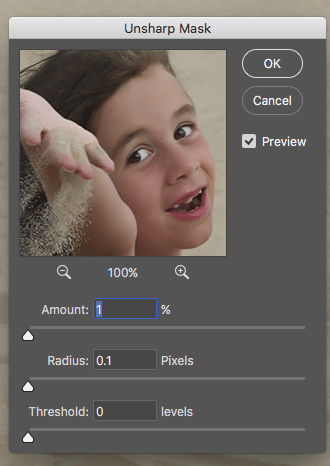
Nejprve nastavte poloměr a udržujte procento na dolním konci (pod 3%). Poté upravte částku, aniž by váš obrázek byl zrnitý. Poté upravte prahovou hodnotu, abyste vyhladili oblasti s nízkým kontrastem (jako je kůže).
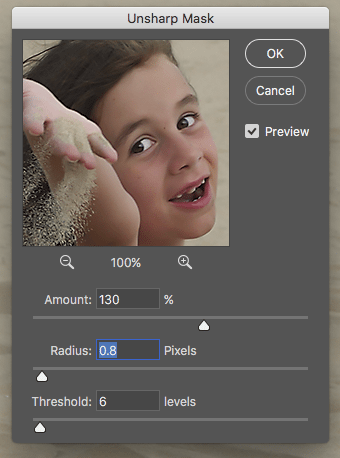
Webové obrázky potřebují více doostření než tisk obrázků - obvykle asi třikrát více. Pokud ukládáte obrázek na web, budete také chtít změnit pixely na palec z 300 (rozlišení tisku) na 72 (rozlišení webu). Chcete-li ušetřit čas při ostření webových obrázků a jejich změně velikosti, můžete použít akci MCP, která je součástí Fusion set. Jak dobře to funguje, můžete vidět na obrázku „po“ níže.

Před ostřením

Po naostření






































